Гайды
Автор Evgen465 На чтение 3 мин Просмотров 200 Опубликовано 14 июля, 2022
Возможно, пришло время перенести VALORANT на подходящий SSD, чтобы ускорить запуск и загрузку в игре.
Несколько лет назад было принято настраивать сборку ПК с одним твердотельным накопителем и дополнительным жестким диском. В то время твердотельные накопители были довольно дорогими, поэтому имело смысл купить твердотельный накопитель меньшего размера, чтобы сделать Windows более отзывчивой, и иметь более медленный, но более емкий жесткий диск для хранения больших игровых файлов.
Однако в наши дни твердотельные накопители большой емкости стали довольно дешевыми, а это означает, что теперь геймеры могут позволить себе купить твердотельный накопитель большей емкости, чтобы хранить все свои любимые игры и наслаждаться более быстрым запуском и загрузкой.
EPIC GAMES STORE как перенести игру на другой диск?
Вы можете получить массу преимуществ, установив VALORANT на SSD, и вы поблагодарите себя за более короткую скорость запуска, когда вам нужно переподключиться в соревновательном матче. В этом руководстве мы покажем вам, как перенести VALORANT на другой диск вашего ПК.
Как перенести VALORANT на другой диск
Перенести VALORANT с одного диска на другой очень просто. Все, что вам нужно сделать, это знать, где находится папка Riot Games.
Копировать файлы игры VALORANT
- Щелкните правой кнопкой мыши значок приложения VALORANT и выберите “Свойства”:

2. Нажмите “Открыть местоположение файла”:

3. Нажмите на эту стрелку, чтобы вернуться на две папки назад:

4. Скопируйте папку Riot Games:


Перемещение файлов игры VALORANT на другой диск
- Вставьте папку VALORANT на новый диск:

2. Щелкните правой кнопкой мыши значок VALORANT на рабочем столе еще раз, затем выберите «Свойства»:
Как поставить моды для League of legends?? Улучшаем лигу. Скинчейнджер, моды (вторая часть)

7. Измените текущий целевой каталог на новый каталог папки Riot Games.
Совет. Вернитесь туда, куда вы вставили папку Riot Games на новом диске, щелкните правой кнопкой мыши папку Riot Games и выберите «Свойства», чтобы найти новое местоположение.

Предыдущий каталог будет следующим: “”D:GamesRiot GamesRiot ClientRiotClientServices.exe” –launch-product=valorant –launch-patchline=live”
(У вас может быть другое. Обычно это “”C:Program FilesRiot GamesRiot Client RiotClientServices.exe” –launch-product=valorant –launch-patchline=live”)

В этом примере мой новый каталог VALORANT будет следующим:
““C:UsersJohnVideosRiot GamesRiot ClientRiotClientServices.exe” –launch-product=valorant –launch-patchline=live”
8. Нажмите «Применить», затем «ОК».

9. Дважды щелкните значок VALORANT, как обычно:

Подробнее Руководства по Valorant:
Все, что вам нужно знать о скинах в VALORANT
Переключение между дисками
Перенос VALORANT на другой диск Это намного проще и быстрее, чем перенос игры на другой компьютер, поскольку скорость передачи между двумя установленными дисками не ограничивается скоростью USB или сети.
Если вам нужно освободить место на вашем текущем диске или вы просто хотите перенести VALORANT на более быстрый диск, такой как SSD, описанный выше метод должен мгновенно запустить и запустить VALORANT на вашем новом диске. .
Посетите веб-сайт PlayerAssist, чтобы получить больше игровых руководств, игровых новостей, игровых кодов и другого игрового контента!
Источник: votguide.ru
Как переместить игру Steam на другой диск


В последние годы игры стали намного больше и занимают значительную часть вашего накопителя. В результате Steam решил предоставить своим пользователям возможность перемещать выбранные игры на другой диск. Таким образом, нет необходимости повторно загружать огромное количество гигабайт для переноса нескольких файлов игры в другое место. Однако многие геймеры могут быть не знакомы с этой функцией. Вот почему мы придумали простое руководство, которое покажет вам, как перенести игры Steam на другой диск.
Поскольку Steam позволяет использовать несколько папок библиотек, вы можете решить, где будут установлены ваши игры после их загрузки. Кроме того, теперь компания позволяет своим пользователям перемещать эти игры после завершения загрузки. До недавнего времени этот процесс был очень сложным, но сейчас история совсем другая.
Как переместить игру Steam на другой диск/раздел с помощью Steam
Перемещение Steam-игры на другой внутренний или внешний диск — простой процесс, но время, необходимое для переноса файлов игры, зависит от скорости диска и размера игры. Этот процесс создает новую папку в выбранном вами разделе или накопителе.
Примечание. При использовании внешнего накопителя на нескольких компьютерах операционная система должна быть одинаковой на каждом устройстве, поскольку каждая операционная система имеет разные коды Steam, плагины и данные для работы. Если вы подключите диск к Ubuntu, он перезапишет файлы Windows, чтобы заставить его работать в Linux. То же самое касается и наоборот.
Вот как перенести игры Steam на другой драйвер.
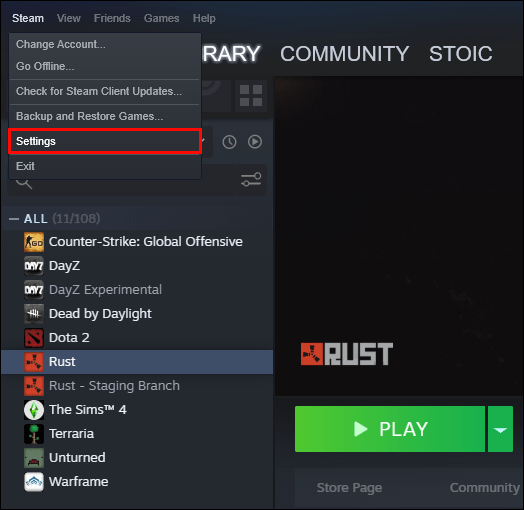
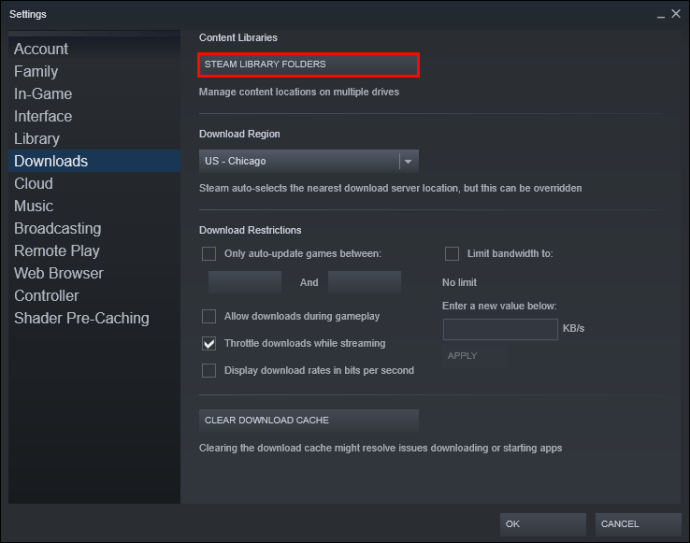
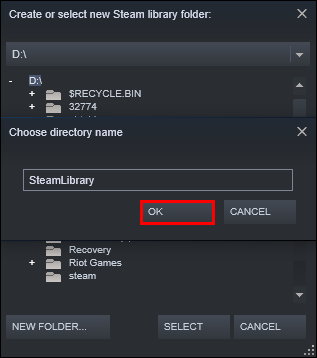
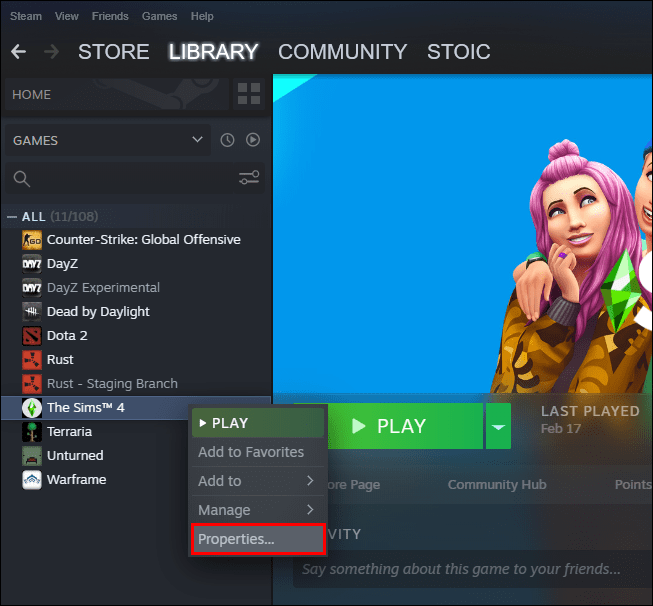
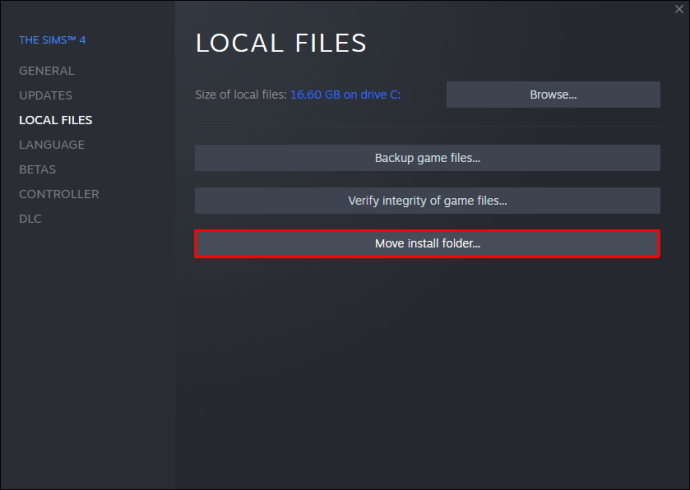
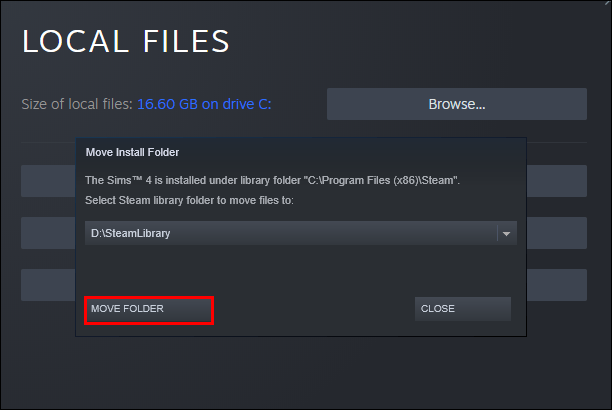
Как изменить изображение в профиле Steam
Как перенести сразу несколько игр Steam на другой диск
Если вы хотите переместить все свои игры Steam или пакетно переместить некоторые из них на другой диск, выполните следующие действия:
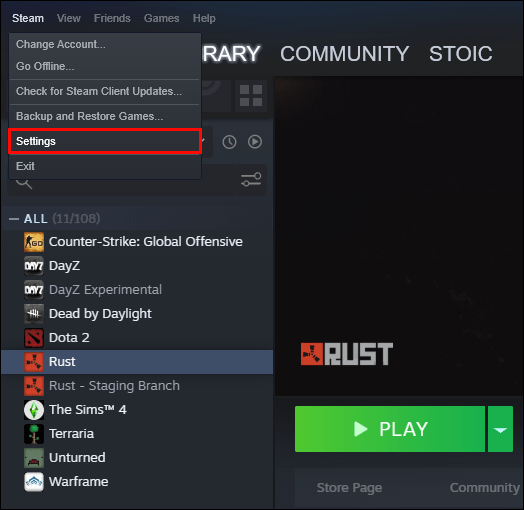
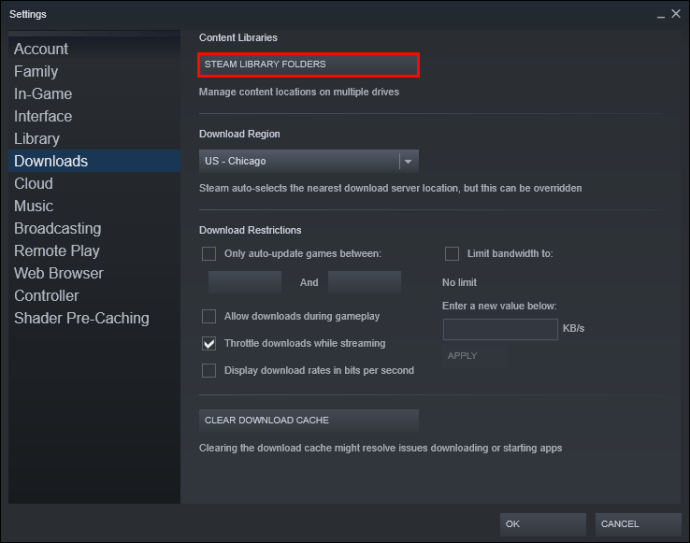
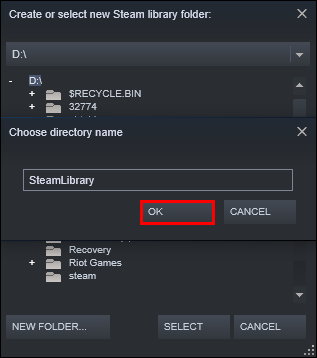
Как переместить все игры Steam с помощью проводника Windows
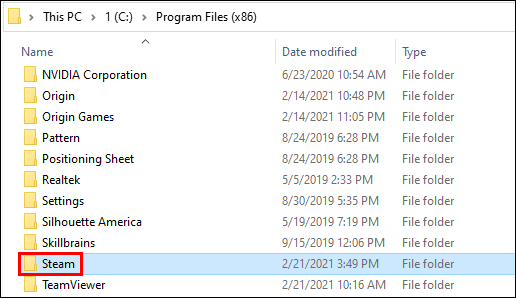
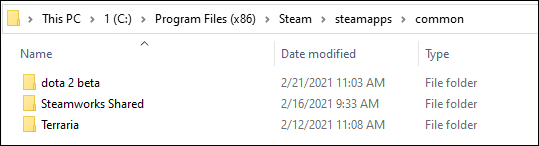
Как скрыть свою активность в Steam
Как изменить местоположение вашей библиотеки Steam
Вы также можете изменить расположение своей библиотеки Steam:
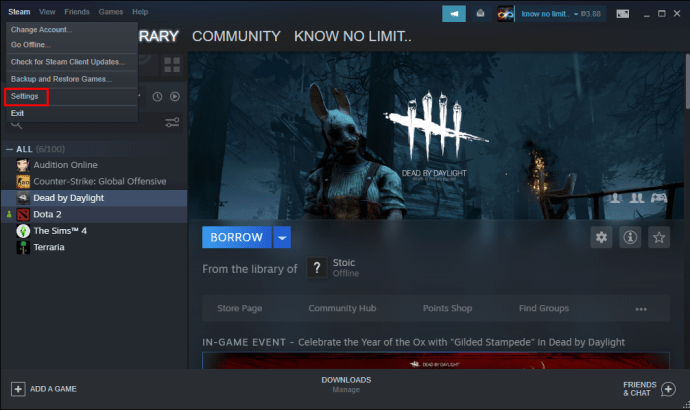
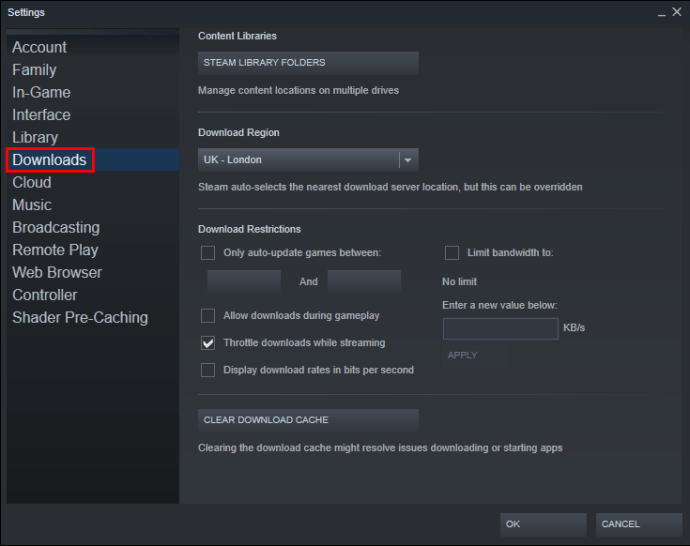
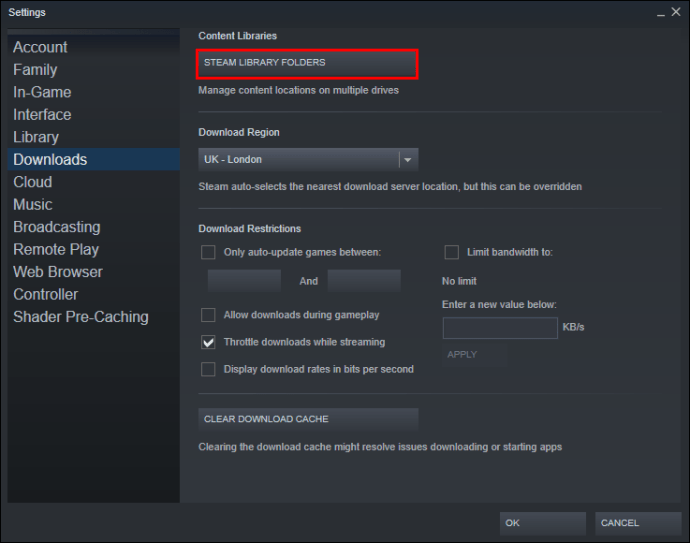
Дополнительные часто задаваемые вопросы
Если мы оставили некоторые вопросы без ответа, обратитесь к разделу часто задаваемых вопросов ниже.
Почему вы перемещаете игры Steam на другой диск?
Пользователи обычно решают перенести свои Steam-игры на другой диск по двум причинам. Первая причина в том, что на диске с установленными играми steam больше нет свободного места.
По умолчанию ваши стим-игры будут установлены на диск C, но ваши программы и игры могут запросто занять все его место. Со временем панель разделов станет красной или диск будет заполнен до краев. Чтобы предотвратить этот сценарий, пользователи Steam предпочитают перемещать свои игры Steam в раздел с большим количеством свободного места.
Другая причина заключается в том, что геймеры хотят перенести свои игры на твердотельный накопитель (SSD), чтобы сократить время загрузки. Это связано с тем, что твердотельные накопители имеют гораздо более высокую скорость передачи данных, чем жесткие диски (HDD). В результате игры, перенесенные на SSD, будут загружаться намного быстрее.
Как перенести существующую установку Steam?
Вот как вы можете перенести существующую установку Steam на другой жесткий диск:
• Выйдите из своей учетной записи Steam и закройте приложение.
• Перейдите в папку, содержащую вашу установку Steam. Он должен быть в ваших Program Files на диске C.
• Удалите находящиеся там папки и файлы, но сохраните папки Steam.exe File и SteamApps Userdata.
• Вырежьте папку Steam и вставьте ее в другое место. Например, вы можете разместить его где-нибудь на диске D. Когда вы загружаете свои будущие игры, они будут сохраняться в вашей новой папке.
Как искать игроков в Steam (Полное руководство)
• Откройте Steam, введите данные для входа и подождите, пока программа завершит обновление. После этого вам нужно будет проверить целостность ваших файлов.
• Для этого перезагрузите компьютер и откройте Steam.
• Выберите «Управление», а затем «Свойства».
• Нажмите «Локальные файлы» и нажмите «Проверить целостность файлов игры…».
Как перенести файлы сохранения из Steam?
Если вы перемещаете игру в другое место, хорошей идеей будет также перенести сохраненные файлы.
• Найдите папку с игрой, щелкнув правой кнопкой мыши по названию в библиотеке Steam.
• Выберите «Свойства» и нажмите «Локальные файлы».
• Нажмите «Обзор локальных файлов», чтобы перейти к расположению файлов игры. Открой это.
• Скопируйте файлы папки хранилища и вставьте их в место на другом диске.
• Удалите содержимое вашей предыдущей папки хранения.
• Запустите игру с нового диска, и сохраненные файлы должны загрузить ваш текущий прогресс.
Как я могу переместить всю папку Steam на другой диск?
Перемещение всей папки Steam работает так же, как перемещение установки Steam:
• Выйдите из своей учетной записи и закройте приложение.
• Просмотрите текущую папку установки Steam в Program Files.
• Удалите все файлы и папки, кроме папок Userdata и SteamApps и файла Steam.exe.
• Вырежьте папку Steam и вставьте ее в новое место.
• Откройте клиент и войдите в свою учетную запись. Дождитесь завершения обновления и проверьте целостность ваших файлов.
Повысьте свой игровой опыт
Перенести паровые игры на другой диск можно несколькими быстрыми и простыми шагами. Большинство из них сводятся к созданию дополнительной библиотеки и перемещению ваших игр в новое место. Итак, если вам нужно освободить место или вы хотите запускать игры на более быстрых настройках, теперь вы знаете, как сделать и то, и другое.
Пробовали ли вы перенести игру Steam на другой диск? Сталкивались ли вы с трудностями на пути? Расскажите нам в разделе комментариев ниже.
Источник: toadmin.ru
Как перенести лигу легенд на другой диск?

Пиши ответы и зарабатывай! Вамбер платит до 2.5 руб. за каждый ответ. Всё что нужно — это пройти регистрацию и писать хорошие ответы. Платим каждую неделю на сотовый телефон или yoomoney (Яндекс Деньги). Правила здесь.
Источник: vamber.ru